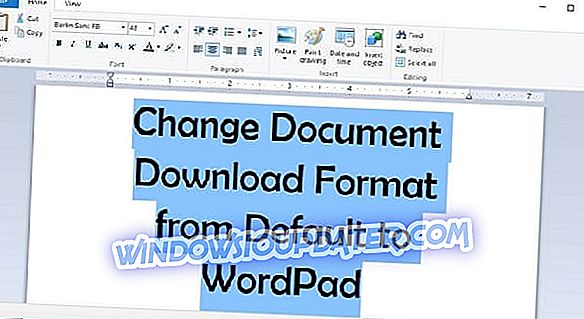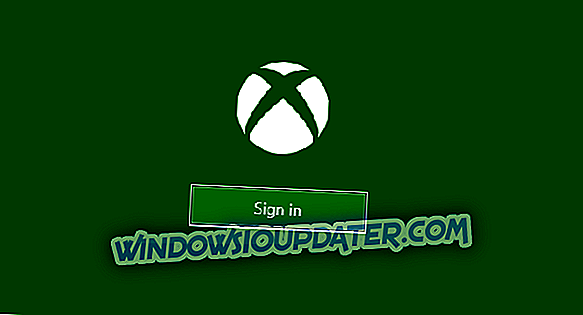Wenn Ihnen die Mac-Benutzeroberfläche gefällt oder Sie sie bereits verwendet haben, Sie aber auch bei Ihrem Betriebssystem Windows 10, 8.1 bleiben möchten, haben Sie jetzt die Möglichkeit, Ihr Betriebssystem Windows 10, Windows 8.1 mithilfe einiger Apps anzupassen. Auf diese Weise sieht Ihr Windows-Computer wie ein Mac-Betriebssystem aus.
Der Desktop sieht genauso aus wie ein Mac, aber Ihr Betriebssystem funktioniert weiterhin unter Windows 8.1, 10. Außerdem können Sie auf alle Funktionen von Windows 10, Windows 8.1 wie zuvor zugreifen.

Wenn Sie Ihr Windows 10 und Windows 8.1 wie ein Mac-Betriebssystem aussehen lassen, können Sie dies ganz einfach und in nur zehn Minuten erledigen. Sie müssen nur das unten stehende Tutorial genau befolgen und sind in Kürze bereit, Ihre neue Mac-Benutzeroberfläche zu verwenden.
Wie lässt sich Windows 10, 8.1 wie ein Mac-System aussehen?
Laden Sie das Mac Skin Pack herunter
- Sie können ein speziell für Ihr Windows 10, Windows 8.1-System erstelltes Mac-Skin-Paket herunterladen, indem Sie dem folgenden Link folgen:
- Laden Sie hier die Skinpacks für Windows 8 herunter
Hinweis 1: Bevor Sie das Skin Pack für das Mac-Betriebssystem herunterladen, stellen Sie sicher, dass Sie das Pack für Windows 10, Windows 8.1 herunterladen. Achten Sie darauf, dass Sie nach einem Paket suchen, das mit Ihrem Windows 10-, Windows 8.1-System kompatibel ist und das entweder für ein 32-Bit-System oder ein 64-Bit-System geeignet ist.
Hinweis 2: Die Systemwiederherstellungsfunktion muss ebenfalls beachtet werden. Es wird dringend empfohlen, vor dem Herunterladen der Skin Packs einen Systemwiederherstellungspunkt zu erstellen, falls während der Installation ein Fehler auftritt oder Sie sie nicht deinstallieren können.
- Laden Sie hier die Skinpacks für Windows 8 herunter
- Um eine Systemwiederherstellung unter Windows 10 und Windows 8.1 zu erstellen, halten Sie die "Windows" -Taste und die "X" -Taste gedrückt und klicken Sie mit der linken Maustaste auf "System".
- Auf der linken Seite des Fensters müssen Sie mit der linken Maustaste auf "Systemschutz" klicken.
- Jetzt sollten Sie ein Fenster mit „Systemeigenschaften“ vor sich haben. Klicken Sie mit der linken Maustaste auf die Schaltfläche "Erstellen", die Sie dort sehen, und geben Sie der wiederherzustellenden Wiederherstellungssitzung einen Namen.
- Fahren Sie mit der Systemwiederherstellung fort.
- Sie können mit der Installation der Skin-Packs für die Mac-Benutzeroberfläche fortfahren.
Hinweis: Während der Installation werden Sie gefragt, welche Funktionen Sie über die Mac-Schnittstelle haben möchten. Sie können die Funktionen nach Belieben auswählen.
- Nachdem das Skin Pack die Installation abgeschlossen hat, müssen Sie den Windows Windows 10, Windows 8.1-PC neu starten.
Hinweis: Wenn nach dem Neustart von Windows Windows 10, Windows 8.1 PC Probleme auftreten, können Sie einen Start im „abgesicherten Modus“ durchführen und alle Funktionen deaktivieren, die die Probleme verursachen.
Laden Sie das Mac OS Transformation Pack herunter
Sie können das Mac OS-Transformationspaket auch von Softpedia herunterladen und installieren. Mit Hilfe dieses Tools können Sie Ihrem Windows-PC eine Mac-ähnliche Schnittstelle hinzufügen. Das Paket enthält Mac-Designs, Hintergrundbilder sowie neue OS X-Funktionen auf Ihrem Windows-Computer.
MAC-bezogene Funktionen unter Windows
Es gibt andere interessante Dinge, die sich auf MAC beziehen, die Sie auf einem Windows-PC ausführen können. Wir zeigen Ihnen die beliebtesten und verwendeten MAC-Funktionen auf Windows-PCs. Hier sind sie:
- 6 beste PC-Emulationssoftware für Macs [2018-Liste]
- So erstellen Sie ein startfähiges Mac OS-USB-Medium unter Windows 10
- So installieren Sie das Windows 10 Creators Update auf einem Mac
- So lesen Sie Mac-formatierte Laufwerke unter Windows
Nachdem Sie nun Ihre Mac-Schnittstelle unter Windows 10 und Windows 8.1 installiert haben, können Sie mit dem Testen beginnen und sehen, ob es Ihren Anforderungen entspricht. Zögern Sie nicht, uns unten zu schreiben, wenn Sie die Mac-Schnittstelle nicht auf Ihrem Windows 10, Windows 8.1-Gerät installieren können.
VERWANDTE BENUTZEROBERFLÄCHEN ZUR AUSPRÜFUNG:
- 4 beste GUI-Designer-Software zum Erstellen von Schnittstellen, die den Benutzer in Erstaunen versetzen
- Wie Sie Ihre World of Warcraft-Benutzeroberfläche praktisch anpassen können
- Fans trauern immer noch um die Schnittstelle von Hotmail, drei Jahre nachdem Microsoft sie getötet hatte